Mettre à jour plusieurs commandes à la fois
2 min
Important :
Cet article concerne Wix Boutique, Wix Réservations, Wix Commandes de restaurants (Nouveau), Wix Dons, et est en train d'être disponible pour les formules de paiement.
Gagnez du temps en effectuant des modifications sur plusieurs commandes à la fois. Commencez par sélectionner les commandes que vous souhaitez mettre à jour, puis choisissez l'action que vous souhaitez effectuer.
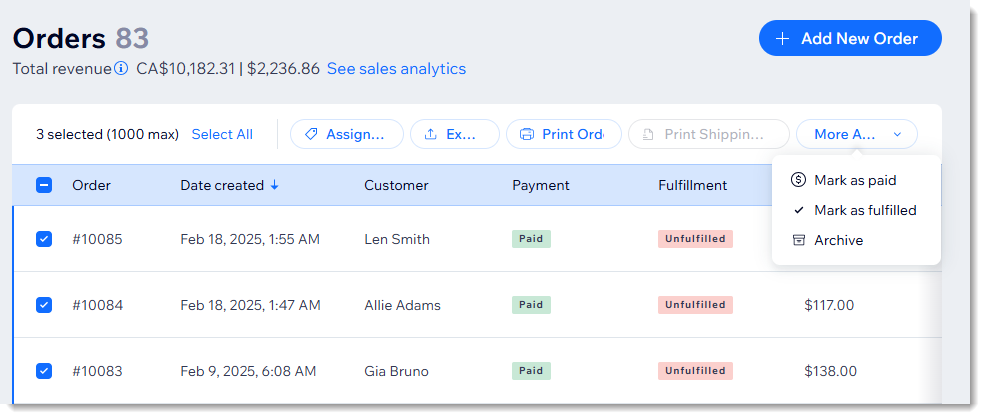
Suggestion :
- Travailler plus efficacement en filtré les commandes et en personnalisant les onglets de votre liste de commandes. En savoir plus.
- Vous pouvez apporter certaines mises à jour sur plusieurs commandes à la fois, en utilisant l'appli Wix. En savoir plus
Pour mettre à jour plusieurs commandes à la fois :
- Accédez à l'onglet Commandes dans le tableau de bord de votre site.
- Cochez les cases à côté des commandes que vous souhaitez mettre à jour.
- Cliquez sur l'action dans la barre supérieure :
- Attribuer des tags : Ajoutez ou supprimez les tags que vous avez créés. En savoir plus
- Exporter : Cliquez pour télécharger un fichier CSV. En savoir plus
- Commandes d'impression : Envoyez des commandes à votre imprimante.
- Imprimer des étiquettes d'expédition : Créez et imprimez plusieurs étiquettes via Wix Shipping. En savoir plus.
Remarque : Cette option n'est pas disponible dans toutes les régions. - Marquer comme traitées : Marquez les commandes sélectionnées comme « traitées » (important uniquement pour les commandes de la boutique).
- Cliquez sur More Actions et sélectionnez une action :
- Marquer comme payé : Marquez les commandes sélectionnées comme "payées".
- Créer une facture : Crée une facture pour chaque commande sélectionnée.
- Archive : Ajoutez les commandes sélectionnées aux archives.
Remarques :
- Il n'est pas possible d'ajouter des numéros de suivi à plusieurs commandes de boutique à la fois.
- Consultez le cours complet de Wix Learn sur la création de votre boutique ou passez directement à la vidéo sur gérer vos commandes.

